安装前期准备
- 下载VMWare Fusion for Mac
- 下载ubuntu-16.04-desktop-amd64.iso镜像
- 一台mac电脑
安装流程
安装VMware Fusion
- 下载VMware-Fusion-7.1.0-2314774.dmg到本地,双击打开,出现如下界面
- 双击红框图标,进行安装
- 输入序列号(网上有很多,注意一定要与自己的VMware版本对应)
- 接下来按提示操作,完成VMWare的安装
安装Ubuntu
- 官网下载镜像ubuntu-16.04-desktop-amd64.iso
- 打开安装好的VMware,点击创建自定虚拟机----点击继续
- 选择Linux ----Ubuntu 64位----点击继续
- 选择新建虚拟磁盘----点击继续
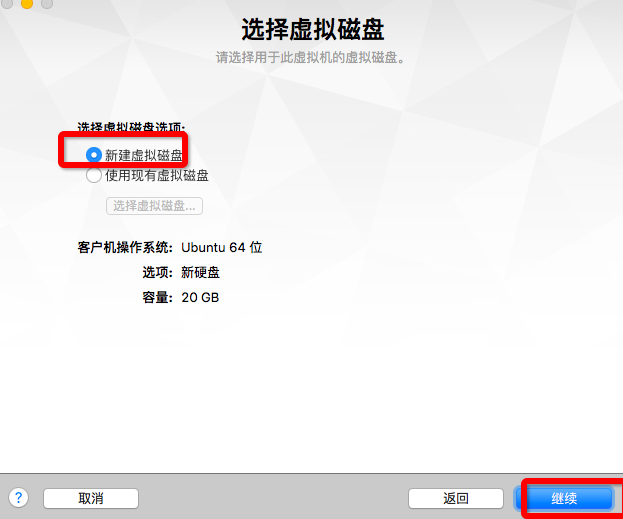
- 点击完成
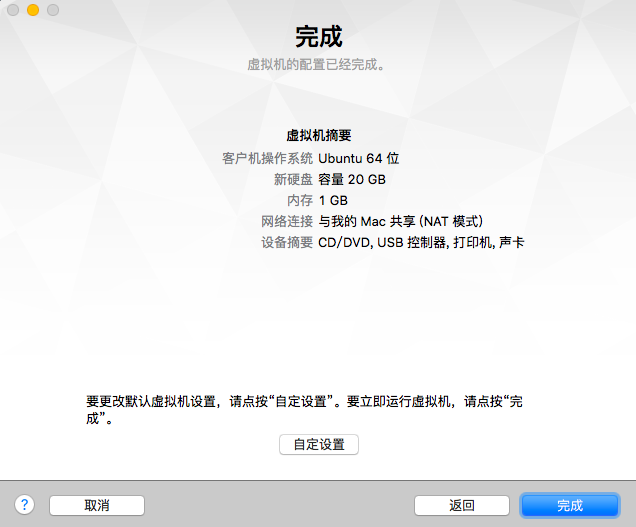
- 点击存储
- 弹出新界面
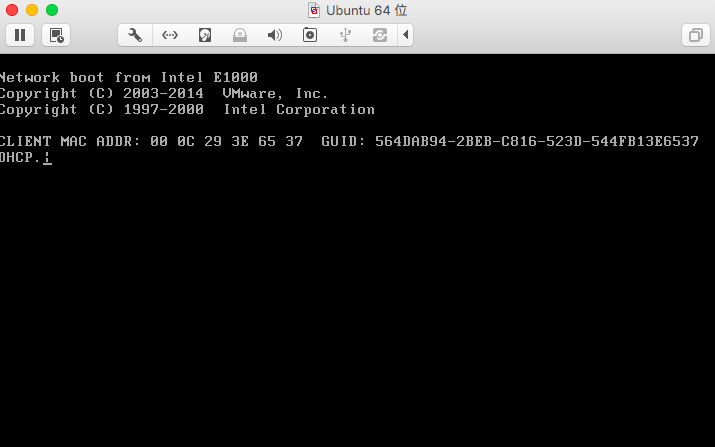
- 点击🔧按钮----点击CD/DVD(SATA)
- 弹出新界面,勾选上连接CD/DVD驱动器----点击选择一个光盘或光盘映像…
- 找到Ubuntu镜像本地保存位置,点击打开
- 关闭当前界面
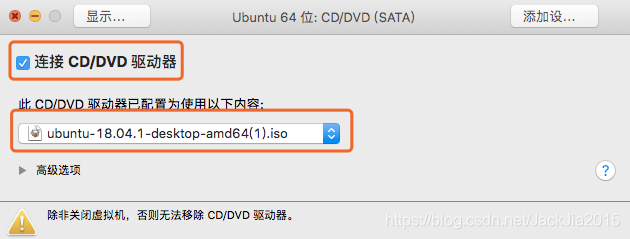
- 返回后会弹出如下界面,点击播放
(有时不弹出这个页面,未找到系统,点击上面菜单栏的虚拟机的关机后就出现啦)
- 选择中文(简体)----安装Ubuntu
注意:最新版的mac系统引用了一套Rootless机制保护机制,此时有可能用户出现点击无反应的状态
解决方法:
(1)在Mac上的系统偏好设置中选择安全性和隐私
(2)点击辅助功能,有我们装的VM,勾选上VM,给它控制电脑的权限

(3)若无法勾选,点击左下方的🔒图标,输入用户密码后即可
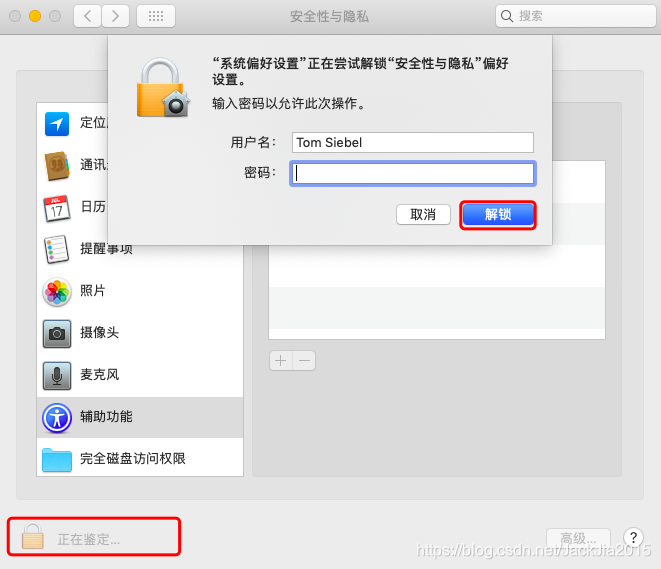
- 可以选择或者不选下面两个选择(选择安装时间会长一些)
- 选择清除整个磁盘并安装Ubuntu
- 点击继续
- 输入地点
- 设置用户名和密码等信息
- 等待一段时间
点击现在重启
mac上用VMWare虚拟机装Linux-Ubuntu
https://blog.csdn.net/jackjia2015/article/details/50757430





















 1031
1031











 被折叠的 条评论
为什么被折叠?
被折叠的 条评论
为什么被折叠?








